複製のためのマスター
コンピューターの詳細で、仮想化の適用 > 複製のマスターに設定をクリックすると、次の通知が表示されます。
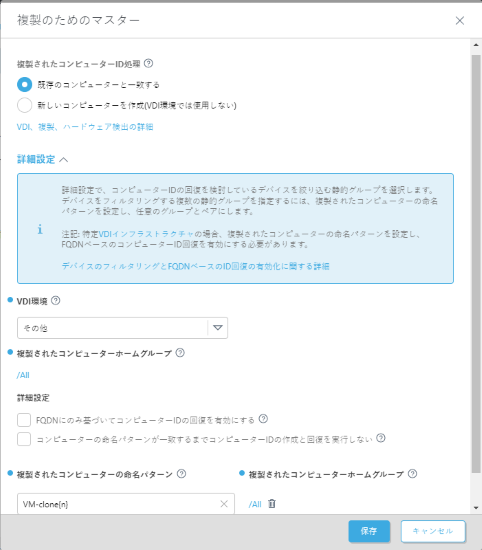
VDIプールを作成する前に、複製されたコンピューターID処理オプションのいずれかを選択します。
•既存のコンピューターと照合 - 毎回既存のコンピューター照合オプションを参照してください。
•新しいコンピューターを作成 - 毎回新しいコンピューターを作成オプションを参照してください。
複製のマスターに設定されたコンピューターを検索するには、コンピューターに移動し、フィルターの追加 > 複製のマスターの順にクリックして、複製のマスターフィルターの横のチェックボックスをオンにします。 後からコンピューター詳細で、複製のマスター設定を変更できます。 •仮想化タイルの歯車アイコン •仮想化 > 複製のマスターの設定解除をクリックして、設定を削除します。 |
詳細設定
1.VDI環境 - VDI環境タイプを選択し、環境に必要な設定をあらかじめ入力します。
•Citrix MCS/PVS Gen1 VM
•Citrix PVS Gen2 VM
•VMware Horizon リンククローン
•VMware Horizon インスタントクローン
•SCCM
•その他
2.複製されたコンピューターホームグループ—静的グループを選択し、コンピューターID回復を考慮するデバイスを絞り込む必要があります。選択した静的グループは、新しく作成された仮想マシンの宛先として機能します。
3.詳細設定:
•FQDNにのみ基づいてコンピューターIDの回復を有効にする—チェックボックスをオンにすると、VDIインフラストラクチャによって生成された、複製されたコンピューターのハードウェア属性が回復処理で信頼できない場合は、FQDN (完全修飾ドメイン名)ベースのコンピューターID回復が有効になります。
•コンピューターの命名パターンが一致するまでコンピューターIDの作成と回復を実行しない—複製されたコンピューターの名前が指定された命名パターンのいずれかと一致していることを保証するには、チェックボックスをオンにします。一致するパターンが見つからない場合、コンピューターIDの作成と回復は完了しません。
選択したVDI環境に基づいて、推奨設定があらかじめ選択されています(必須または使用できない場合があります)。 |
4.複製されたコンピューターの命名パターン—新規追加をクリックして、デバイスをフィルタリングする命名パターンを入力します。
VDI命名パターン ESET PROTECTは、VDI環境で設定された命名パターンと一致する名前の複製のみを認識します。 •VMware—VDI命名パターンはVMwareインスタントクローンで必須です。命名パターンには、「VM-instant-clone-{n}」などの形式で、VDIインフラストラクチャによって生成された一意の番号{n}に指定されたプレースホルダーが必要です。命名パターンの詳細については、VMwareマニュアルを参照してください。 •Citrix XenCenter/XenServer - マシンカタログの命名体系でハッシュ#を使用します。例: VM-office-##命名方法の詳細については、Citrixマニュアルを参照してください。 |
5.選択をクリックし、複製されたコンピューターホームグループを選択します。VDI命名パターンと一致するデバイスのホームグループとして、関連付けられた静的グループを選択します。
6.新規追加をクリックすると、その他のVDI命名パターンとホームグループを追加します。
7.[保存]をクリックします。
複製のマスターに設定されたコンピューターを検索するには、コンピューターに移動し、フィルターの追加 > 複製のマスターの順にクリックして、複製のマスターフィルターの横のチェックボックスをオンにします。 後からコンピューター詳細で、複製のマスター設定を変更できます。 •仮想化タイルの歯車アイコン •仮想化 > 複製のマスターの設定解除をクリックして、設定を削除します。 |